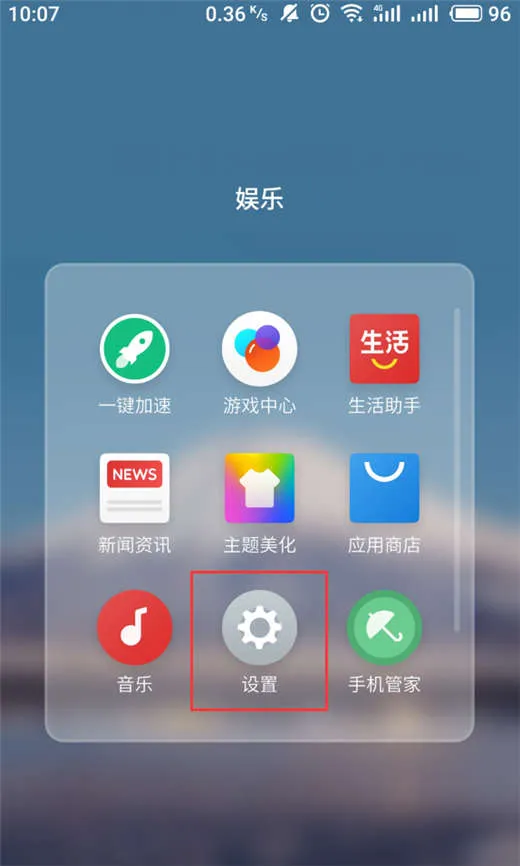1.怎么用WPS文字中文本框实现精确套打
第一步,找出直尺,精确地量一量你的请柬的长和宽。然后,启动WPS文字2005专业版(个人版亦可),将页面设置为与请柬一致的大小。如果打印机不支持,还必需在打印机设置中添加请柬大小的自定义纸张。
第二步,目测估计需要在请柬上出现的文字的位置,插入文本框,在文本框中输入需要的文字,设置好字体和字号。右击文本框,调出“设置对象格式”对话框,并填充颜色设置为“无填充颜色”,线条颜色设置为“无线条颜色”(图1)。
为便于控制,点击“文本框”选项卡,将内部边距的4个数值全部设置为“0”(图2)。点击“确定”退出。
第三步,按照第二步的方法,将所有要出现的文字全部用文字框的方式插入到文档中,并根据目测初步放置到合适的位置。裁一张与请柬大小一张的白纸(也可以直接用一张请柬),用打印机打印输出。
第四步,根据打印出样张的情况,对文档中各文本框的位置进行调整,再次打印输出,如果仍不满意,重复第三、四步,直到满意为止。
小技巧:如果需要对文本框的位置进行微调,只需用鼠标点击文本框的边框,使其处于激活状态(如图3),然后就可以用键盘上的方向键进行微调了。
与用分行、空格的方式来套打相比,用文本框套打的优势在于每个文本框的位置相对独立,调整一个文本框不会影响其它文本框的位置,且可以方便地进行微调,可以最大限度地节省调整的难度和耗费的时间。
2.wps如何套打 我又那张表格了,电子版的也有,但是已经有的表格是盖
您好,很高兴为您解答!
这个有电子版表格,不需要使用文本框了。
可以直接在电子版表格中输入内容,在表格工具中选择表格属性,选择边框和底纹,取消边框,内容还存,但不会打印出来了。
论文排版、模版下载、论文遇到难题,解决方法:/wpswfw
如有疑问,请点击我的头像提问。祝您生活愉快!
3.怎样用word实现套打
第一步,在WORD文档中,右击工具栏的空白处,显示右键菜单,选择右键菜单中的“邮件合并”工具。
第二步,点击邮件合并工具中的“打开数据源”按钮。找到你的EXCEL文件,打开。EXCEL文件不能有大标题,不要有合并单元格。
第三步,选中你WORD文件中要插入EXCEL的地方(拖黑),点击邮件合并工具中的“插入域”按钮,注意,邮件合并工具中有个“插入 WORD 域”,“插入域”在他的前面一个,不要弄错了。鼠标移动到相应的按钮上时,是要显示这个按钮的功能名称的。
点击了插入域后,就可以在先前的数据源中找到要插入的字段名。
第四步,点击“合并到打印机”按钮,打印。可以一次性全部打印,也可以选择某一条数据打印。
一些细节,就要自己探索,已使打印效果提高。
4.用WPS文字中文本框实现精确套打要注意什么
在制作红头文件时,我们需要套打;在打印请柬时,我们需要套打,在填写信封时,我们也需要套打。
在电脑和网络无处不在的时代,我们的手写体越来越拿不出手,于是,凡是有文字的地方,都想让电脑和打印机来帮忙。套打,于是成了必备的一项技能。
在WPS文字2005中,提供了隐藏文字和套打文字功能,不过前提是你必需有套打对象的原始文件,对于填写别人做好的文件头、请柬、信封等情况而言,似乎这是不太可能的。 由于,我们请出套打的高手——文本框!这里以套打请柬为例,向大家介绍利用文本框完成套打的方法。
第一步,找出直尺,精确地量一量你的请柬的长和宽。然后,启动WPS文字2005专业版(个人版亦可),将页面设置为与请柬一致的大小。
如果打印机不支持,还必需在打印机设置中添加请柬大小的自定义纸张。 第二步,目测估计需要在请柬上出现的文字的位置,插入文本框,在文本框中输入需要的文字,设置好字体和字号。
右击文本框,调出“设置对象格式”对话框,并填充颜色设置为“无填充颜色”,线条颜色设置为“无线条颜色”(图1)。图1 为便于控制,点击“文本框”选项卡,将内部边距的4个数值全部设置为“0”(图2)。
点击“确定”退出。图2 第三步,按照第二步的方法,将所有要出现的文字全部用文字框的方式插入到文档中,并根据目测初步放置到合适的位置。
裁一张与请柬大小一张的白纸(也可以直接用一张请柬),用打印机打印输出。 第四步,根据打印出样张的情况,对文档中各文本框的位置进行调整,再次打印输出,如果仍不满意,重复第 三、四步,直到满意为止。
小技巧:如果需要对文本框的位置进行微调,只需用鼠标点击文本框的边框,使其处于激活状态(如图3),然后就可以用键盘上的方向键进行微调了。图3 与用分行、空格的方式来套打相比,用文本框套打的优势在于每个文本框的位置相对独立,调整一个文本框不会影响其它文本框的位置,且可以方便地进行微调,可以最大限度地节省调整的难度和耗费的时间。
5.wps文字打印怎么设置
方法/步骤
在左上角“WPS文字”菜单下,单击“打印”命令可进入“打印”的设置。或者您也可以在常用工具栏上单击“打印”。
还可以按快捷键“Ctrl + P”快速进入。
接下来再继续介绍下打印设置界面中那些选项的详细作用:
1、控制打印页码范围
选定页码进行打印:在“页码范围”中选择“全部”,进行所有页的打印;或者选择“页”,键入需要打印的页码范围。
2、重复打印只需设置副本打印
如果一篇文档需要打印多个副本,可以通过设置打印份数实现:
在“副本”框中键入要打印的份数。
若要在文档的一页打印完毕后立即该页的下一份副本,请取消勾选“逐份打印”复选框。若设置此复选框,则会在文档的所有页打印完毕后再开始打印文档的下一份副本。
3、适应纸张大小,进行并打和缩放打印
在“并打和缩放”下的“每页的版数”框中,选择所需的版数。例如,若要在一张纸上打印一篇四页的文档,可单击“4 版”选项。
您也可以在”按纸型缩放“框中,选择要用于打印文档的纸张类型。例如,您可通过缩小字体和图形大小,指定将B4大小的文档打印到A4纸型上。此功能类似于复印机的缩小/放大功能。
4、双面打印
如果您的打印机有双面打印的功能: 在“打印”对话框中单击“属性”,然后设置所需选项。如果可以设置页面方向和双面打印选项,选择横向和在文档的短边翻转。
如果您的打印机不支持双面打印,那么您可以采用“手动双面打印”的方法实现: 在“打印”对话框中选择“手动双面打印”复选框 。WPS表格打印完奇数页之后,将提示您更换纸张至背面,单击“确定”,完成双面打印。